- Sposób 1: Jak przesyłać zdjęcia z telefonu z Androidem na dysk flash USB przez OTG?
- Sposób 2: Jak przesłać zdjęcia z telefonu z Androidem na dysk flash USB za pomocą kabla USB?
- Sposób 3: Jak przesyłać zdjęcia z telefonu z Androidem na dysk flash USB za pośrednictwem FoneLab HyperTrans
- Sposób 4: Często zadawane pytania dotyczące przesyłania zdjęć z telefonu z systemem Android na dysk flash USB
Przesyłanie danych z iPhone'a, Androida, iOS, komputera do dowolnego miejsca bez utraty danych.
- Przenieś dane z jednej karty Micro SD na inny system Android
- Jak przenosić zdjęcia z jednego telefonu na inny
- Jak przenieść zdjęcia ze starego telefonu LG na komputer
- Jak przenieść zdjęcia ze starego Samsunga na inny Samsung
- Przenieś kontakty z Samsung na iPhone
- Przenieś dane z LG na Samsung
- Przenieś dane ze starego tabletu na nowy
- Przenieś pliki z Androida na Androida
- Przenieś zdjęcia iCloud na Androida
- Przenieś notatki z iPhone'a na Androida
- Przenieś iTunes Music na Androida
Jak przenieść zdjęcia z telefonu z Androidem na dysk flash USB?
 Dodane przez Lisa Ou / 30 grudnia 2021 09:00
Dodane przez Lisa Ou / 30 grudnia 2021 09:00 Przesyłanie zdjęć z Androida na dysk flash USB odbywa się z różnych powodów. Tworzenie kopii zapasowej jest najczęstszym powodem przesyłanie zdjęć Androida do dysku flash USB. Jeśli nie do celów tworzenia kopii zapasowych, być może masz projekt lub prezentację przy użyciu innego urządzenia, co będzie wymagało przechowywania zdjęć w kompaktowej i przenośnej pamięci masowej. Lub po prostu chcesz przechowywać swoje zdjęcia na dysku flash USB podczas podróży, a nawet jeśli nie jesteś i chcesz mieć do nich dostęp w dowolnym miejscu i czasie. Bez względu na powód, dla którego chcesz się nauczyć, jak przesyłać zdjęcia z telefonu z Androidem na dysk flash USB, nie martw się, ponieważ ten post Cię wspiera.
Przenoszenie zdjęć z telefonu z Androidem na dysk flash USB lub nawet na inne urządzenia nie powinno być trudnym zadaniem, o ile masz na to właściwy sposób. Dlatego musisz znaleźć i wykorzystać najlepsze narzędzie lub rozwiązanie do transferu dla swoich potrzeb i wymagań. To powiedziawszy, kontynuuj czytanie do końca, ponieważ ten post wybrał 3 wygodne i proste metody przesyłania zdjęć na dysk flash USB bez większego wysiłku.
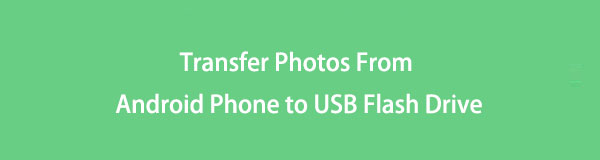

Lista przewodników
- Sposób 1: Jak przesyłać zdjęcia z telefonu z Androidem na dysk flash USB przez OTG?
- Sposób 2: Jak przesłać zdjęcia z telefonu z Androidem na dysk flash USB za pomocą kabla USB?
- Sposób 3: Jak przesyłać zdjęcia z telefonu z Androidem na dysk flash USB za pośrednictwem FoneLab HyperTrans
- Sposób 4: Często zadawane pytania dotyczące przesyłania zdjęć z telefonu z systemem Android na dysk flash USB
Przesyłanie danych z iPhone'a, Androida, iOS, komputera do dowolnego miejsca bez utraty danych.
- Przenieś pliki między iPhone, iPad, iPod touch i Android.
- Importuj pliki z systemu iOS na iOS lub z Androida na Androida.
- Przenieś pliki z iPhone'a / iPada / iPoda / Androida do komputera.
- Zapisz pliki z komputera na iPhone'a / iPada / iPoda / Androida.
Sposób 1: Jak przesyłać zdjęcia z telefonu z Androidem na dysk flash USB przez OTG?
Nie ma nic wygodniejszego niż przesyłanie zdjęć na USB za pomocą samego telefonu. Aby to zrobić, korzystanie z adaptera OTG lub On The Go jest zawsze najlepszym sposobem. OTG to adapter, który umożliwia bezpośrednie podłączenie pamięci flash USB, czytnika kart lub innych telefonów do telefonu. Każdy adapter OTG ma dwie strony, jeden z portem USB, do którego wkładasz dysk flash USB, a drugi to port typu C lub micro USB, który wkładasz do telefonu z Androidem. Istnieje również kilka dysków flash USB z wbudowanym OTG, które są innowacyjne.
Kroki dotyczące przesyłania zdjęć z telefonu z systemem Android na dysk flash USB przez OTG:
Krok 1Aby rozpocząć, najpierw podłącz dysk flash USB do portu USB w OTG. Następnie podłącz OTG do telefonu z Androidem. Włączać Przenieś pliki na Twoim telefonie.

Krok 2Następnie otwórz Akta aplikacja lub Menedżer plików na telefonie z Androidem i przejdź do Pamięć wewnętrzna.
Krok 3rom tam, otwórz DCIM folder lub folder zawierający zdjęcia, które chcesz przenieść. Następnie przeglądaj i wybierz obrazy, które chcesz przenieść na dysk flash USB.
Krok 4Po wybraniu zdjęć do przesłania, stuknij trzy kropki lub Przenieść ikonę na ekranie. Następnie przejdź do dysku flash USB, utwórz lub otwórz folder, a następnie dotknij Gotowe albo Kontrola icon.
Jednak nie wszystkie urządzenia z Androidem obsługują OTG. Możesz sprawdzić, czy Twoje urządzenie z Androidem obsługuje OTG, korzystając z narzędzia do sprawdzania OTG lub wypróbowując go na swoim urządzeniu, aby zobaczyć z pierwszej ręki. Ale jeśli testowanie OTG wydaje się stratą czasu i zasobów (jeśli ostatecznie nie obsługuje), możesz również przesyłać zdjęcia z telefonu z Androidem na dysk flash USB bezpośrednio przez kabel USB.
Przesyłanie danych z iPhone'a, Androida, iOS, komputera do dowolnego miejsca bez utraty danych.
- Przenieś pliki między iPhone, iPad, iPod touch i Android.
- Importuj pliki z systemu iOS na iOS lub z Androida na Androida.
- Przenieś pliki z iPhone'a / iPada / iPoda / Androida do komputera.
- Zapisz pliki z komputera na iPhone'a / iPada / iPoda / Androida.
Sposób 2: Jak przesłać zdjęcia z telefonu z Androidem na dysk flash USB za pomocą kabla USB?
W przypadku przesyłania zdjęć lub innych danych między urządzeniami, pamięć flash USB, na przykład za pomocą kabla USB, jest najczęstszą metodą stosowaną przez ludzi. Korzystanie z kabla USB będzie wymagało komputera, ale nie odbieraj tego negatywnie, ponieważ ta metoda jest skuteczna i łatwa. Podłączenie telefonu z systemem Android do komputera umożliwia zarządzanie danymi z telefonu do komputera lub innych urządzeń. Ta metoda pozwala przesyłać zdjęcia selektywnie lub wszystkie naraz. Masz również swobodę ustawienia folderu docelowego.
Kroki dotyczące przesyłania zdjęć z telefonu z systemem Android na dysk flash USB za pomocą kabla USB:
Krok 1Najpierw podłącz telefon z Androidem za pomocą kabla USB i pamięć flash USB do komputera. Zezwól na przesyłanie plików na telefonie z Androidem. Uzyskaj dostęp do swojego Androida z panelu Urządzenia i dyski.
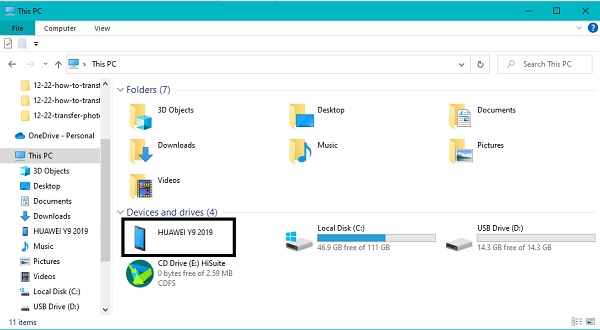
Krok 2Po drugie, przeglądaj i zaznacz wszystkie zdjęcia, które chcesz przenieść na dysk flash USB. Naciśnij klawisz Ctrl podczas zaznaczania każdego zdjęcia, aby selektywnie przesłać wiele zdjęć. Z drugiej strony, jeśli chcesz przesłać wszystkie obrazy, możesz nacisnąć Ctrl i A klawisze całkowicie lub wybierz sam folder. Po wybraniu obrazów kliknij prawym przyciskiem myszy i wybierz Kopiuj lub wytnij (przenieś). Alternatywnie możesz nacisnąć Ctrl i X klawisze do poruszania się lub Ctrl i C klucze do skopiowania.
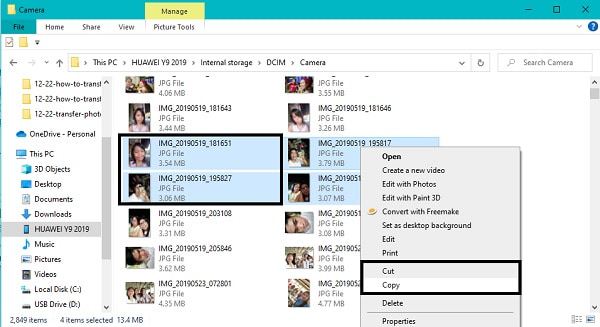
Krok 3Następnie wróć do Urządzenia i dyski panelu i otwórz dysk flash USB.
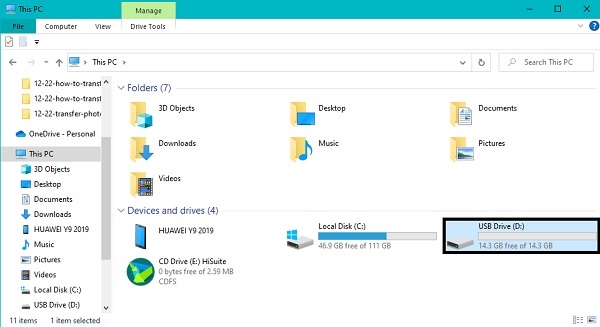
Krok 4Na koniec zlokalizuj folder docelowy lub utwórz nowy folder i wklej tam skopiowane zdjęcia. Aby to zrobić, możesz ponownie kliknąć prawym przyciskiem myszy i wybrać makaron lub naciśnij Ctrl i V klawisze jednocześnie. Na koniec wyjmij telefon z Androidem i pamięć flash USB z komputera.
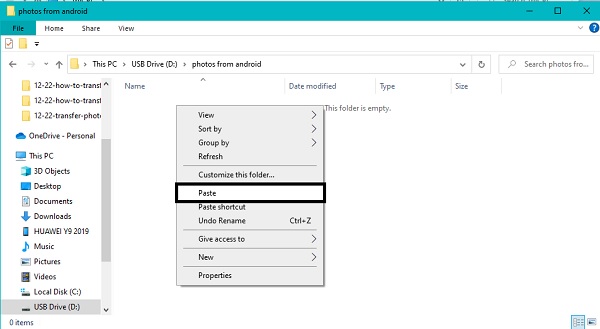
Ta metoda może wydawać się najłatwiejszym i najszybszym sposobem przesyłania zdjęć z telefonu z Androidem na dysk flash USB, ale nie wiesz, że istnieje znacznie lepsza metoda niż ta. A to za pośrednictwem strony trzeciej zapewnia bardziej wydajny i efektywny proces transferu. Co więcej, potrzebujesz bezpieczniejszego podejścia, ponieważ wiąże się to z podłączeniem Androida do komputera.
3. Jak przesyłać zdjęcia z telefonu z Androidem na dysk flash USB za pośrednictwem FoneLab HyperTrans
FoneLab HyperTrans jest łatwo dostępny dla komputerów z systemem Windows, których można używać do przesyłania danych Androida lub iOS, na przykład zdjęć, między urządzeniami. Co więcej, FoneLab HyperTrans nie ogranicza się do przesyłania danych do komputera. Pozwala to transfer z iOS na iOS, Android, Android, między iOS i Android oraz na zewnętrzne dyski twarde lub dyski flash. Jest również sprawdzony jako bezpieczny i gwarantuje niezawodny proces transferu z szeroką kompatybilnością i funkcjonalnością.
Ponadto FoneLab HyperTrans umożliwia przesyłanie zdjęć, ponieważ nie wpływa to na jakość twoich zdjęć.
Przesyłanie danych z iPhone'a, Androida, iOS, komputera do dowolnego miejsca bez utraty danych.
- Przenieś pliki między iPhone, iPad, iPod touch i Android.
- Importuj pliki z systemu iOS na iOS lub z Androida na Androida.
- Przenieś pliki z iPhone'a / iPada / iPoda / Androida do komputera.
- Zapisz pliki z komputera na iPhone'a / iPada / iPoda / Androida.
Kroki, jak przenieść zdjęcia z telefonu z Androidem na dysk flash USB przez FoneLab HyperTrans:
Krok 1Najpierw pobierz i zainstaluj FoneLab HyperTrans na swoim komputerze. Po pomyślnym zainstalowaniu programu uruchomi się on automatycznie. Jeśli nie, uruchom go ręcznie. Następnie podłącz telefon z Androidem za pomocą kabla USB i pamięć flash USB do komputera. Pozwolić Przenieś pliki na komputerze i postępuj zgodnie z instrukcjami wyświetlanymi na ekranie, aby FoneLab HperTrans pomyślnie rozpoznał Twój telefon.

Krok 2Po drugie, wybierz swój telefon z Androidem jako urządzenie importujące z górnej części interfejsu. Następnie kliknij ZDJĘCIA z menu kategorii, wszystkie Twoje zdjęcia zostaną wyświetlone w podglądzie. Jeśli chcesz przesłać określone obrazy, możesz wybrać album lub folder zawierający te zdjęcia, aby je szybko znaleźć.
Krok 3Następnie wybierz zdjęcia, które chcesz przenieść, zaznaczając je lub klikając Wszystkie kategorie. Na koniec kliknij Export i wybierz dysk flash USB. Ten krok rozpocznie proces przenoszenia zdjęć z telefonu z Androidem na dysk flash USB.
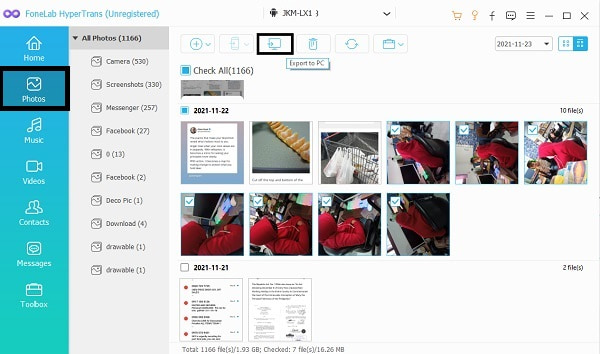
4. Często zadawane pytania dotyczące przesyłania zdjęć z telefonu z systemem Android na dysk flash USB
Dlaczego mój telefon z Androidem nie czyta OTG?
Istnieje wiele możliwych powodów, dla których OTG nie łączy się z telefonem z Androidem. Pierwszym na liście jest to, że Twój telefon może nie obsługiwać lub nie być kompatybilny z OTG. Po drugie, sam OTG jest uszkodzony lub zagubiony. Po trzecie, musi być problem z dyskiem flash USB. Istnieje więcej możliwych powodów, dla których Twój telefon z Androidem nie odczytuje Twojego OTG. Mimo to zaleca się podłączenie go do innych urządzeń przed zakończeniem problemu.
Gdzie mogę znaleźć ustawienia USB na Androidzie?
Dostęp do konfiguracji USB można uzyskać z ustawień urządzenia z systemem Android. Możesz szybko uzyskać do niego dostęp, przechodząc do aplikacji Ustawienia na telefonie z Androidem i wyszukując USB na pasku wyszukiwania. W wyniku dotknij opcji Wybierz konfigurację USB. Następnie ustaw Media Transfer Protocol (MTP) lub Picture Transfer Protocol (PTP) po dotknięciu Wybierz konfigurację USB.
Czy tworzenie kopii zapasowej zdjęć na dysku flash USB jest bezpieczne?
Dyski flash USB przydają się do przechowywania wszystkich rodzajów danych, a następnie uzyskiwania do nich dostępu w dowolnym miejscu i czasie. Ze względu na ich przenośność nie są one idealne do tworzenia kopii zapasowych ważnych zdjęć na dłuższą metę. Oto powody, dla których nie wolno używać dysku flash USB jako magazynu kopii zapasowych przez długi czas: Po pierwsze, dyski flash USB są zaprojektowane jako przenośne. Są więc małe. Ale na dłuższą metę jego rozmiar staje się jego wadą, ponieważ istnieje większe ryzyko utraty. Zgubienie lub zgubienie dysku flash USB oznacza również utratę wszystkiego, co się w nim znajduje. Po drugie, dyski flash USB są zawodne i podatne na uszkodzenia. Po trzecie, dyski flash USB są bardzo delikatne. Jest więcej powodów, dla których nie wolno używać pamięci flash USB do długoterminowego tworzenia kopii zapasowych zdjęć. Jednak nadal jest wygodny i pomocny w przypadku krótkoterminowych kopii zapasowych lub przechowywania.
To kończy ten post. Podsumowując, powyżej podane są 3 najprostsze, ale najskuteczniejsze sposoby przenoszenia zdjęć z Androida na pendrive'a. Jak być może się nauczyłeś, jest to rzeczywiście łatwe zadanie i nie możesz się tym stresować. Co więcej, FoneLab HyperTrans to narzędzie, za pomocą którego możesz skutecznie przesyłać zdjęcia i wszystkie dane, które nigdy nie przysporzą Ci stresu. FoneLab HyperTrans to narzędzie do przesyłania, które umożliwia przesyłanie wszystkich danych między urządzeniami tego samego lub innego systemu operacyjnego, z lub na dyski zewnętrzne i komputery. Przede wszystkim wybierz teraz metodę, którą chcesz zastosować i udostępniaj swoje zdjęcia tak wygodnie i efektywnie, jak to tylko możliwe.
Przesyłanie danych z iPhone'a, Androida, iOS, komputera do dowolnego miejsca bez utraty danych.
- Przenieś pliki między iPhone, iPad, iPod touch i Android.
- Importuj pliki z systemu iOS na iOS lub z Androida na Androida.
- Przenieś pliki z iPhone'a / iPada / iPoda / Androida do komputera.
- Zapisz pliki z komputera na iPhone'a / iPada / iPoda / Androida.
